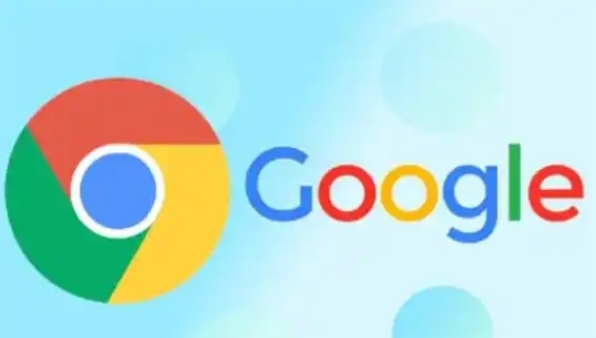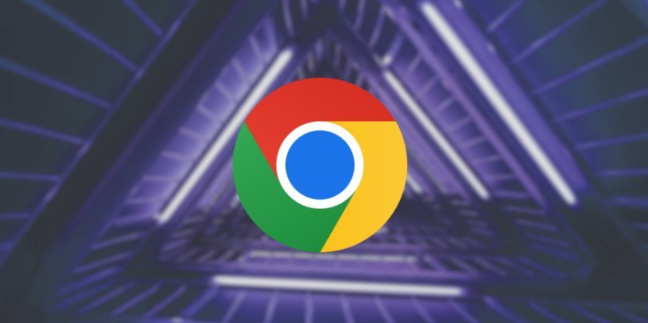详情介绍

一、检查网络连接
1. 确认设备联网状态:确保电脑或手机已成功连接到网络,可以尝试打开其他网站或使用其他应用程序,查看网络是否正常。如果网络不稳定或中断,等待网络恢复后再次尝试使用浏览器。
2. 重启网络设备:如果使用的是无线网络,可尝试重启路由器和调制解调器。先断开电源,等待几秒钟后再重新插入电源,待设备启动后,再次尝试访问网页,看是否恢复正常。
3. 检查代理设置:错误的代理服务器设置可能会导致Chrome无法加载网页。打开Chrome浏览器,点击右上角的三个点,选择“设置”;在设置页面中,找到“高级”选项,点击“打开您的代理设置”,然后根据内网的代理服务器信息进行相应的配置,包括代理服务器的IP地址、端口号等,配置完成后,Chrome浏览器就可以通过代理服务器访问内网资源。
二、调整浏览器设置
1. 更改默认搜索引擎:打开谷歌浏览器,点击右上角的三个点,选择“设置”;在设置页面中,找到“搜索引擎”选项,点击“管理搜索引擎”,然后将百度或者搜狗等常用的搜索引擎设置为默认搜索引擎,看是否能够成功打开网页页面。
2. 还原浏览器设置:部分浏览器设置可能导致页面无法加载,可尝试将浏览器还原到初始状态。在浏览器的设置中,找到“高级”选项,点击“将设置还原为原始默认设置”,然后重启浏览器,再次尝试加载页面。
3. 禁用硬件加速:硬件加速功能有时可能会导致浏览器出现问题。打开Chrome浏览器,点击右上角的三个点,选择“设置”;在设置页面中,找到“高级”选项,在“系统”部分,取消勾选“使用硬件加速模式(如果可用)”,然后重启浏览器,查看问题是否解决。
三、清理缓存和Cookies
1. 常规清理:随着时间的积累,缓存和Cookies可能会导致浏览器变慢甚至不稳定。打开谷歌浏览器,点击右上角的三个点,选择“设置”;在设置页面中,找到“隐私设置和安全性”,然后点击“清除浏览数据”,选择要删除的内容类型和时间范围,一般建议选择“所有时间”范围,并勾选“浏览历史记录”“Cookie及其他网站数据”以及“缓存的图片和文件”,然后点击“清除数据”按钮。等待清除过程完成,关闭浏览器并重新打开,再次尝试加载页面。
2. 深度清理:如果常规清理无法解决问题,可以尝试使用第三方清理工具,如CCleaner等,对浏览器的缓存、Cookies、历史记录等进行更彻底的清理。但使用第三方工具时要注意选择可靠的软件,避免下载到恶意软件。
四、管理扩展程序
1. 禁用不必要的扩展:过多的扩展程序可能会占用系统资源,影响浏览器的性能和页面加载速度。可以访问“chrome://extensions/”,评估每个扩展的必要性,并移除那些不再需要或很少使用的扩展。
2. 检查扩展兼容性:某些扩展程序可能与Chrome浏览器不兼容,导致页面无法加载。如果近期安装了新的扩展程序后出现无法加载页面的问题,可以尝试禁用该扩展,观察问题是否得到解决。
五、排除DNS问题
1. 更换DNS服务器:DNS服务器故障也可能导致无法加载页面。可以手动更换DNS服务器地址,如将DNS服务器设置为公共DNS服务器,常见的有Google的DNS服务器(主DNS为8.8.8.8,副DNS为8.8.4.4)或阿里的DNS服务器(主DNS为223.5.5.5,副DNS为223.6.6.6)。在电脑的网络设置中,找到当前使用的网络连接,进入其属性设置,在“Internet 协议版本 4(TCP/IPv4)”属性中,将DNS服务器地址更改为上述公共DNS服务器地址,然后重新尝试加载页面。
2. 刷新DNS缓存:在Windows系统中,可以打开命令提示符(以管理员身份运行),输入“ipconfig/flushdns”命令,然后按回车键,即可刷新DNS缓存。在Mac系统中,可以打开终端,输入“sudo killall -HUP mDNSResponder”命令,然后按回车键,输入密码后即可刷新DNS缓存。刷新DNS缓存后,再次尝试访问网页,看是否能够正常加载。